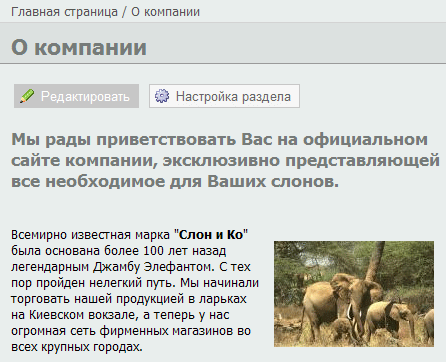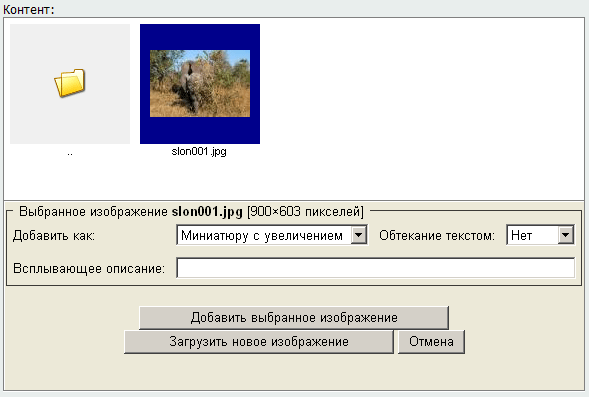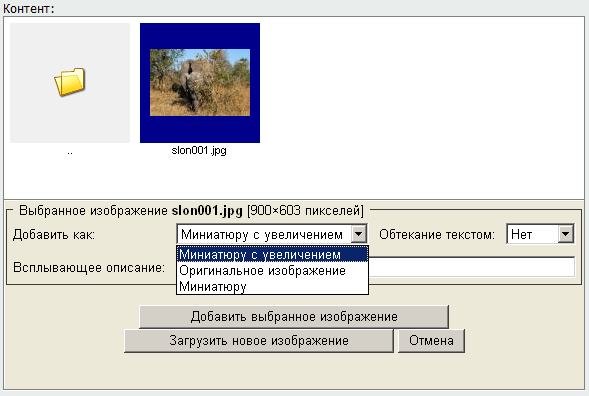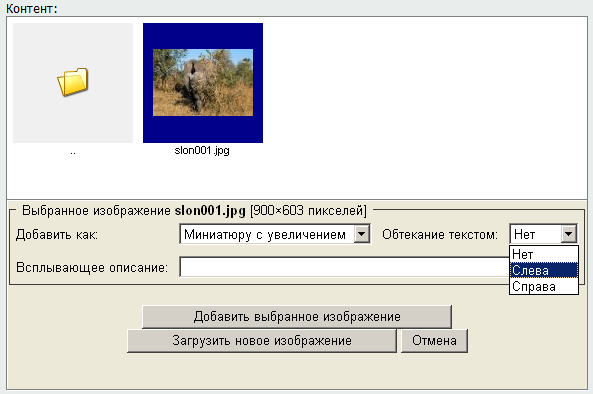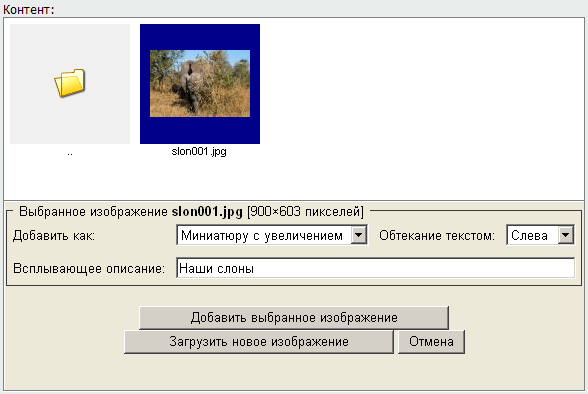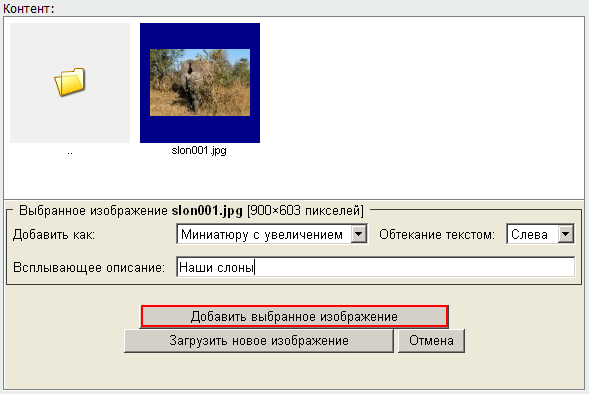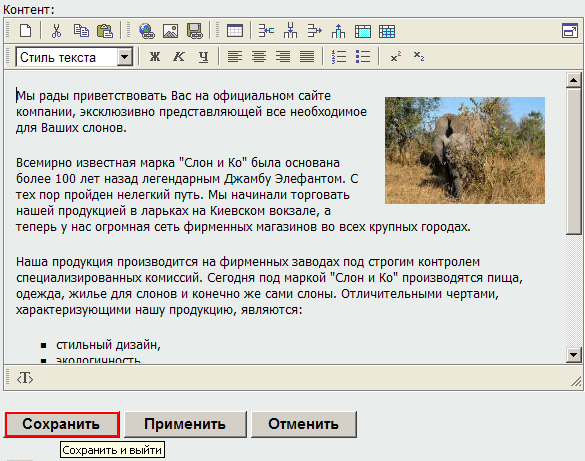Контент. Изображения
| В нашей системе существует удобная система управления контентом. С ее помощью вы можете размещать на страницах вашего сайта:
| |
| Чтобы размещать и редактировать контент, войдите в режим редактирования нажатием кнопки «Редактировать». |
|
Шаг 1Установите курсор на место, куда необходимо вставить изображение, и нажмите кнопку «Добавить изображение» на панели редактирования. | |
Шаг 2В открывшемся окне выберите изображение. О процессе загрузки изображений, вы можете прочитать здесь. | |
Шаг 3Выберите, как должно быть вставлено изображение. Возможно добавление изображения:
| |
Шаг 4Выберите, как должно располагаться изображение относительно основного текста. Возможное обтекание текстом:
| |
Шаг 5По желанию можно внести текст описания, которое будет всплывать при наведении курсора на картинку. | |
Шаг 6Подтвердите добавление изображения. | |
Шаг 7Если все действия были произведены верно, в указанном вами месте появится изображение. Чтобы сохранить внесенные изменения, нажмите кнопку «Сохранить». | |
| Советы по оформлению:
| |